

|
WPS是英文Word Processing System(文字处理系统)的缩写。它集编辑与打印为一体,具有丰富的全屏幕编辑功能,而且还提供了各种控制输出格式及打印功能,使打印出的文稿即美观又规范,基本上能满足各界文字工作者编辑、打印各种文件的需要和要求。 对于如何将 Excel 中的数字转换成文本,小伙伴们又了解多少呢?今天小编就来教大家。 首先,我们在表格当中输入一列数值,如下图所示。我们需要把该列内容转换成文本格式: 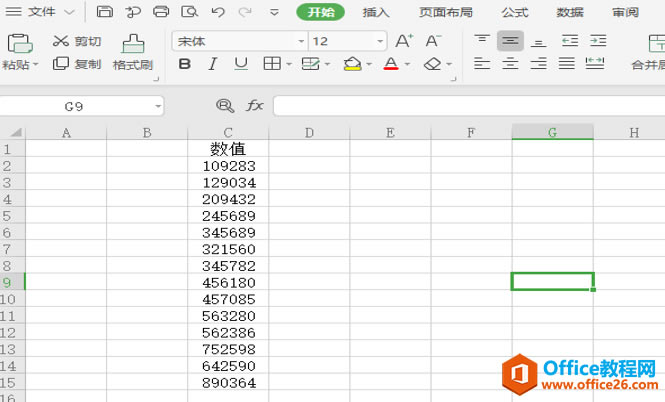 选中C列中的数值区域,然后依次点击【数据】-【分列】选项。如下图所示: 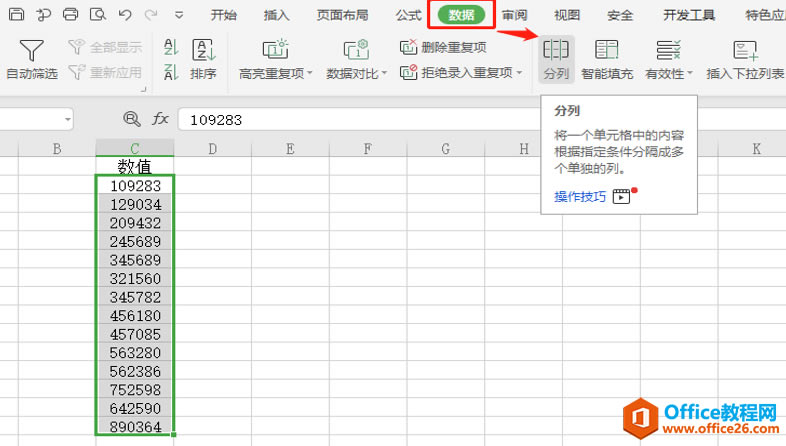 通过上一步骤,系统会弹出如下对话框,直接点击下一步。如图: 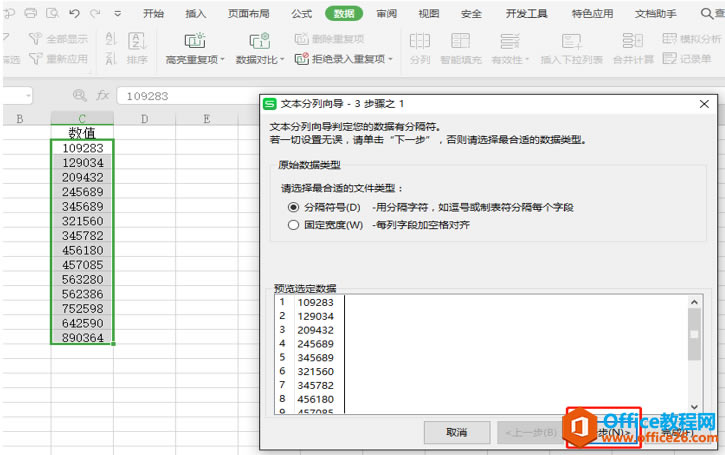 通过上一步骤,又弹出如下对话框,依旧点下一步。如图: 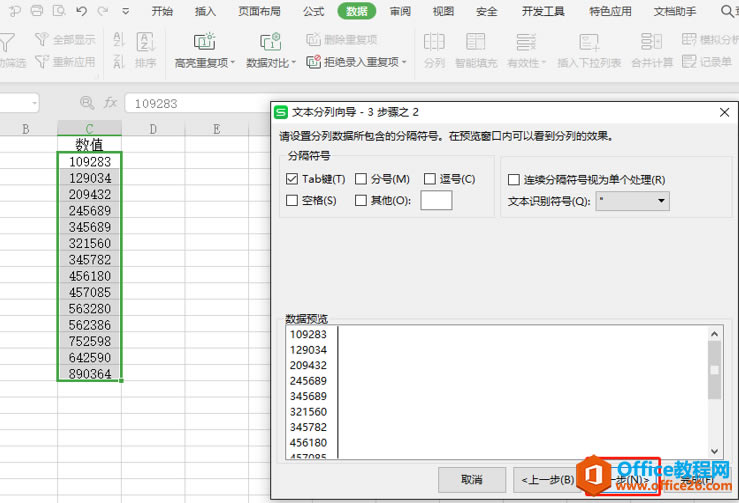 在系统弹出的下一对话框,勾选箭头指向的文本选项,然后点击【完成】按钮: 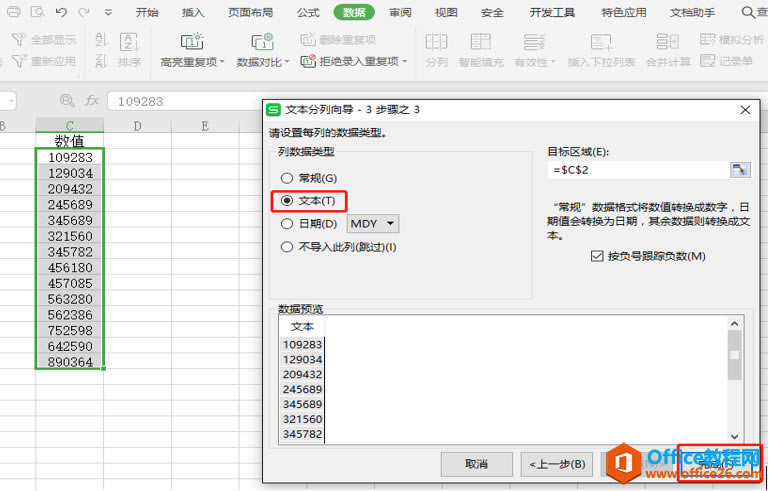 返回到工作表中,可以看到C列中的数值格式转换成了文本格式,结果如下图: 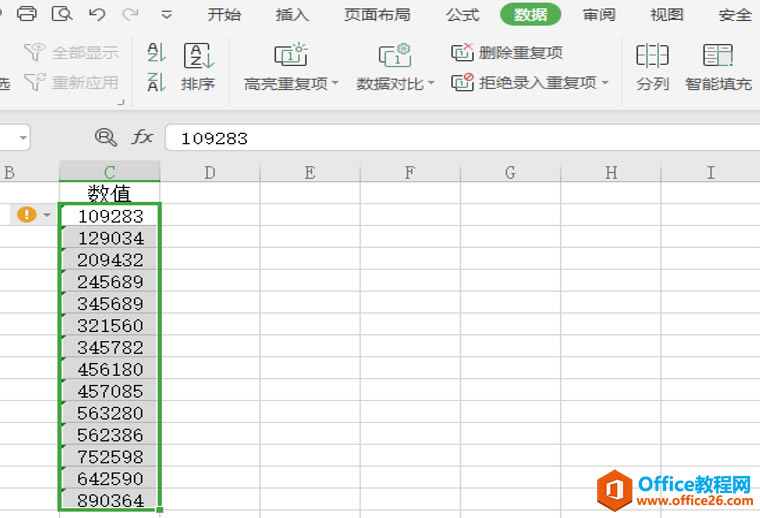 在中国大陆,金山软件公司在政府采购中多次击败微软公司,现的中国大陆政府、机关很多都装有WPS Office办公软件。 |
温馨提示:喜欢本站的话,请收藏一下本站!